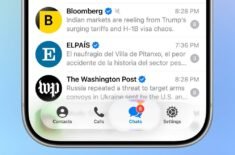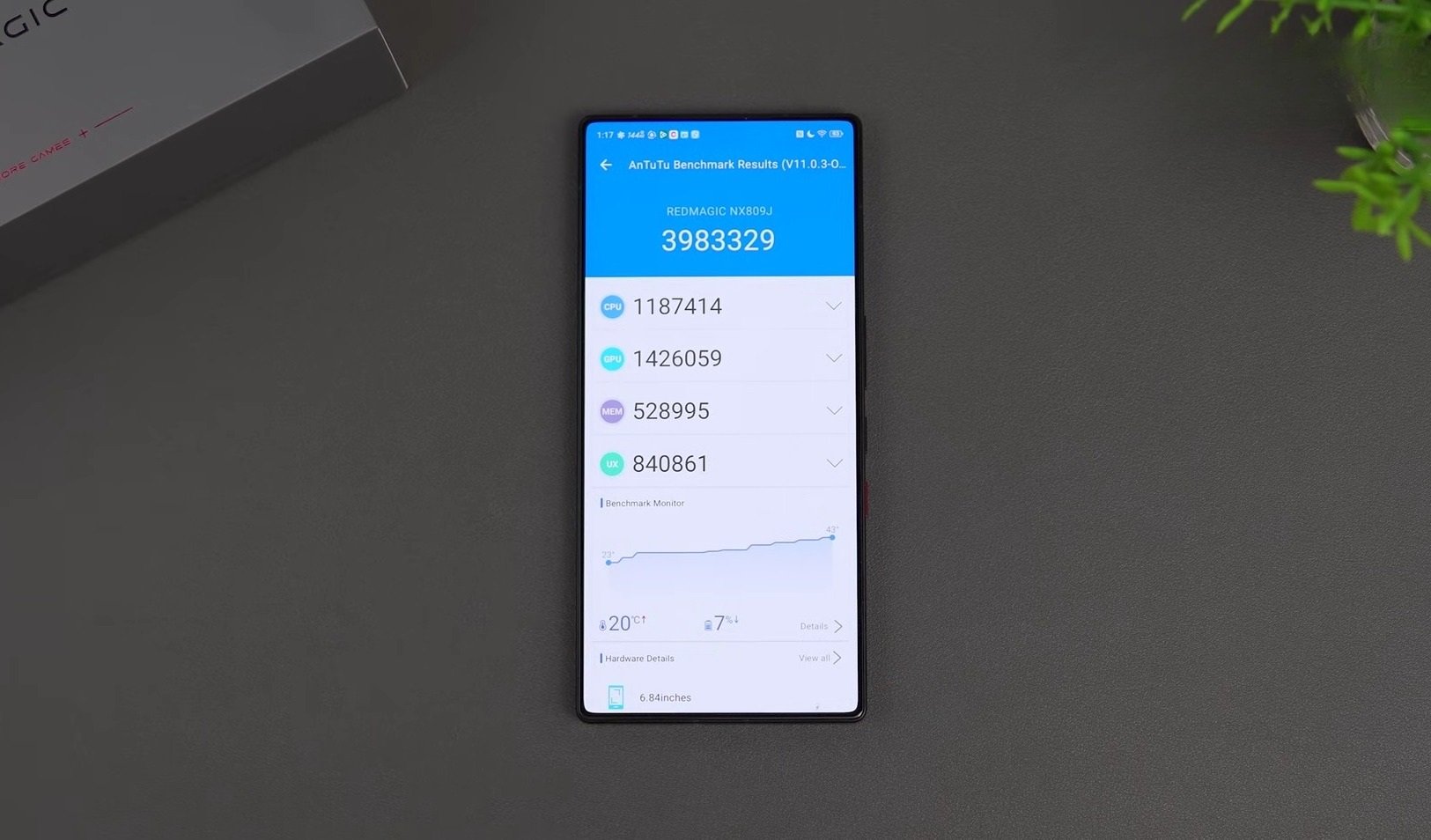[iOS] Скрываем личные данные от посторонних глаз
![[iOS] Скрываем личные данные от посторонних глаз. [iOS] Скрываем личные данные от посторонних глаз. Фото.](https://appleinsider.ru/wp-content/uploads/2016/04/olvidate-de-1234-las-preguntas-personales-podrian-ser-la-mejor-contrasena.jpg)
Время от времени каждому владельцу мобильного гаджета приходится передавать его в третьи руки. Будь то iPod, iPhone или iPad, желающие одолжить устройство найдутся всегда, но только вот незадача: вместо обещанной игры или видеоролика инстинкт исследователя приводит любопытных в фотографии и сообщения. О том, как оградить личную территорию от любопытных «Варвар», — этот материал.
Наверное, любопытство к секретам других заложено в самой природе человека. Иначе объяснить стремление заглянуть в чужие сообщения или фотоальбом сложно, ведь в большинстве случаев речь идёт не о коммерческих тайнах, а о самых что ни на есть тривиальных вещах. Тем не менее самая простая переписка может заинтересовать даже случайного знакомого, и попасть в неё, имея физический доступ к разблокированному аппарату, обычно ничего не мешает. Есть, впрочем, одно но: только если у вас не устройство от компании Apple.
Те из наших читателей, кто сталкивался с демонстрационными гаджетами, могут припомнить интересную деталь: некоторые смартфоны и планшеты, на которых отображаются рекламные материалы, порой не реагируют на нажатие кнопки «Домой». В таком случае вместо привычного меню устройство выдаст предупреждение о том, что включён так называемый «Гид-доступ» — функция, позволяющая ограничить работу с гаджетом исключительно открытым приложением. Полезная вещь, не правда ли? Особенно с учётом того, что воспользоваться ей — проще простого. Для этого заходим в меню «Настройки» и выбираем раздел «Основные», где переходим в подраздел «Универсальный доступ», привычно хранящий в себе необычные для iOS функции. Интересующий нас пункт, как уже упоминалось выше, называется «Гид-доступ». Здесь же можно настроить и опции, такие как пароль, который будет запрашиваться при выходе из ограниченного режима и крайне рекомендуется к запоминанию, или напоминание об истечении времени работы «Гид-доступа».
![[iOS] Скрываем личные данные от посторонних глаз. [iOS] Скрываем личные данные от посторонних глаз. Фото.](https://appleinsider.ru/wp-content/uploads/2016/04/IMG_0028-e1459718154172.png)
Теперь, собственно, о главном. Для того чтобы ограничить использование устройства требуемой программой, следует всего лишь трижды нажать кнопку «Домой» и проследовать инструкциям на экране, настроив доступную область экрана или работу аппаратных клавиш. Точно таким же нажатием выполняется и выход из режима.
![[iOS] Скрываем личные данные от посторонних глаз. [iOS] Скрываем личные данные от посторонних глаз. Фото.](https://appleinsider.ru/wp-content/uploads/2016/04/FullSizeRender-1-e1459718199133.jpg)
Пожалуй, главный минус этого трюка (как, кстати, и всех функций «Универсального доступа», связанных с тройным нажатием главной «яблочной» кнопки) — некоторая задержка при входе в меню многозадачности, который выполняется по двойному нажатию (подробнее — в этом материале). Впрочем, если приходится часто делиться своим электронным помощником, это едва ли станет большой проблемой. Здорового вам любопытства!
За напоминание о столь полезной функции благодарим нашу постоянную читательницу под ником 美少女.